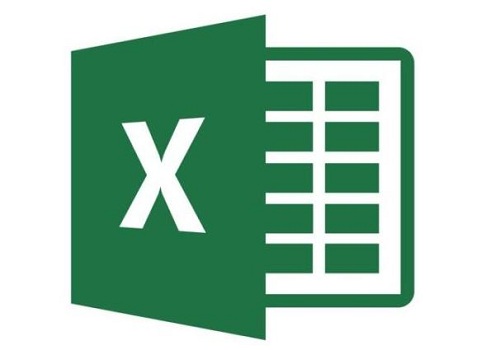在使用Excel进行数据处理和制作报表时,我们有时会因操作失误或不小心点击了“不保存”而丢失了辛苦编辑的数据。面对这种情况,很多人会感到焦虑和困惑,担心数据无法找回。那么excel误点了不保存怎么找回呢?本文将为你介绍几种找回误点不保存的Excel文件的方法,帮助你尽快恢复数据。
一、检查临时文件夹
当我们在Excel中进行编辑时,系统会生成一些临时文件,用于存储我们的编辑记录。因此,当误点不保存时,可以尝试在临时文件夹中找回丢失的文件。
1、打开文件资源管理器,并导航到临时文件夹。在Windows系统中,临时文件夹通常位于“C:\Users\你的用户名\AppData\Local\Temp”目录下。2、在临时文件夹中,按照文件类型和修改时间进行排序,以找到可能的Excel临时文件。通常,Excel临时文件的扩展名为“.tmp”或“.xlsx”。
3、找到可能的Excel临时文件后,尝试将其重命名并更改为正确的Excel文件扩展名(如“.xlsx”),然后尝试打开它。
二、使用Excel自动恢复功能
Excel软件通常具备自动恢复功能,当意外关闭或崩溃时,能够自动保存未保存的文件。
1、打开Excel软件,在“文件”菜单中选择“打开”。2、在弹出的“打开”窗口中,选择“恢复未保存的工作簿”选项。
3、Excel会列出最近尝试打开或编辑但未保存的文件,从中选择你误点不保存的文件,并点击“打开”。
三、查看回收站
有时,当我们关闭未保存的Excel文件时,它可能会被移动到回收站中。因此,检查回收站也是一个找回丢失文件的好方法。
1、打开回收站,查找最近删除的Excel文件。2、如果找到,右键单击文件并选择“还原”,将文件恢复到原始位置。
四、利用数据恢复软件
如果以上方法都无法找回丢失的Excel文件,你可以考虑使用专业的数据恢复软件。这些软件能够扫描你的硬盘并尝试找回被删除或覆盖的文件。你可以在网上搜索并下载一些可靠的数据恢复软件,按照软件的提示进行操作。下面以转转大师数据恢复操作为例。
转转大师数据恢复操作步骤:第一步:选择场景模式

选择合适的恢复模式,根据文档丢失的情况来选择。
第二步:选择文档储存位置

选择文档储存的磁盘才能精准扫描到哦。
第三步:查找文档
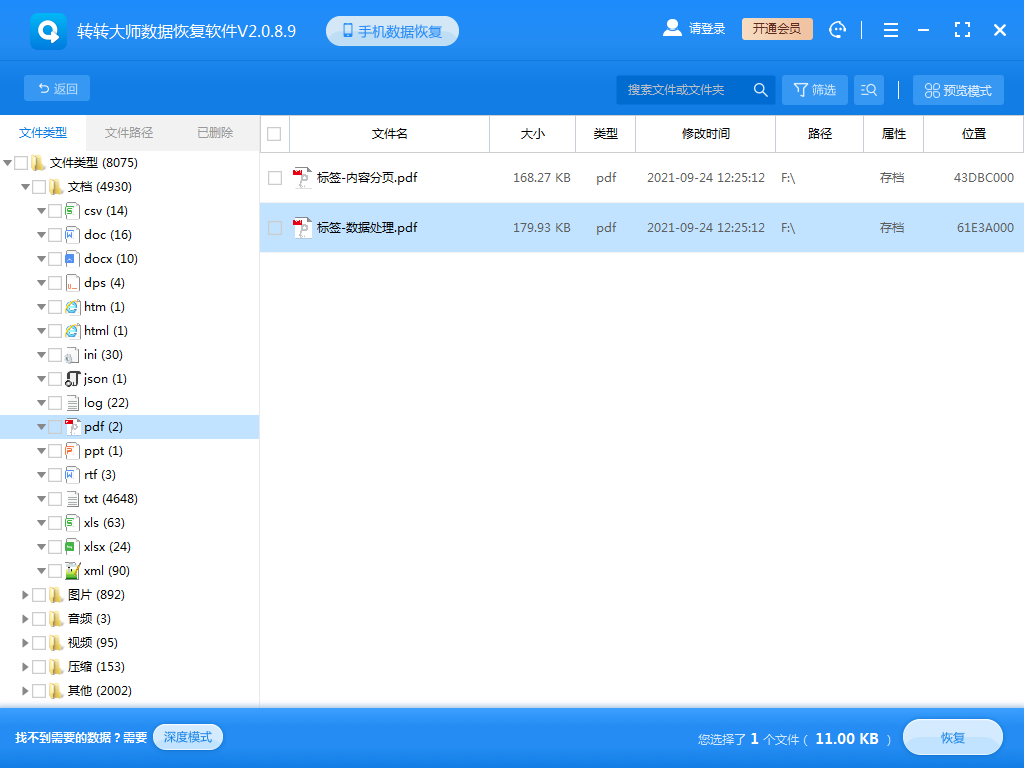
可以通过搜索名称来查找你要得文档。
第四步:预览文档和恢复文档
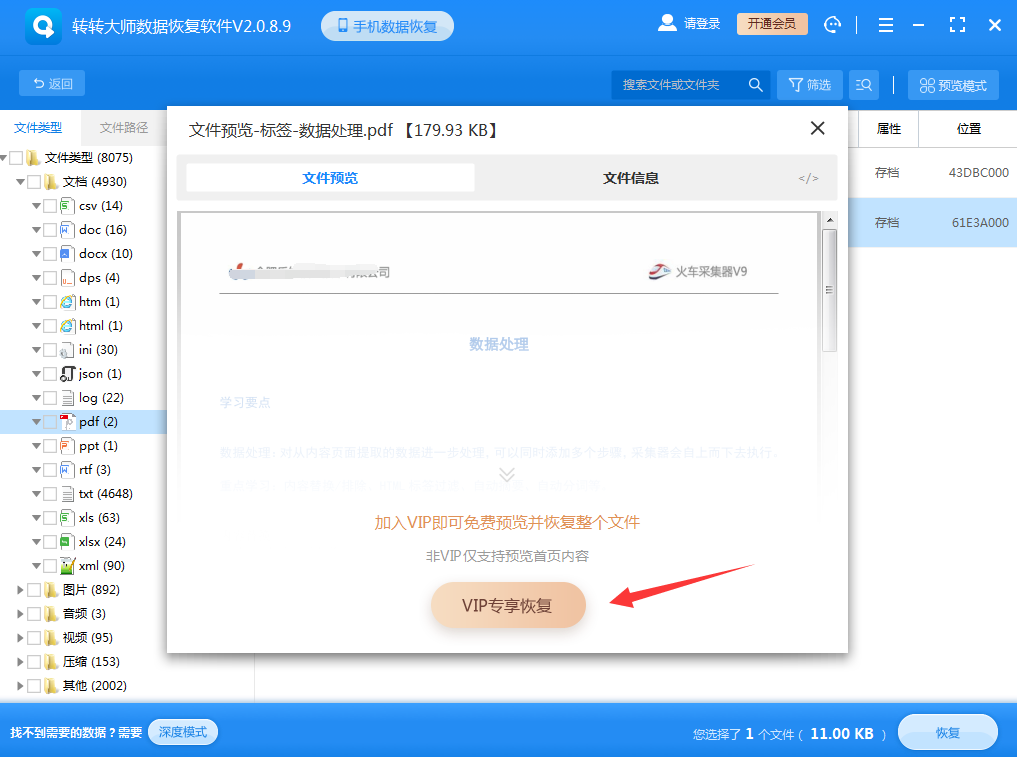
五、预防措施
为了避免类似情况再次发生,我们可以采取一些预防措施:
1、定期保存文件:在编辑Excel文件时,定期点击保存按钮,以防止意外情况导致数据丢失。2、使用版本控制:使用Excel的版本控制功能,可以保存文件的多个版本,方便随时恢复到之前的状态。
3、备份文件:定期备份你的Excel文件到其他存储设备或云端,以确保数据的安全性。
总结:
以上就是excel误点了不保存怎么找回的全部方法介绍了,当Excel误点不保存时,不必过于焦虑。通过检查临时文件夹、使用Excel自动恢复功能、查看回收站或利用数据恢复软件等方法,你很有可能找回丢失的文件。同时,采取一些预防措施也能有效避免类似情况的发生。


 技术电话:17306009113
技术电话:17306009113 工作时间:08:30-22:00
工作时间:08:30-22:00 常见问题>>
常见问题>> 转转大师数据恢复软件
转转大师数据恢复软件
 微软office中国区合作伙伴
微软office中国区合作伙伴
 微信
微信 微信
微信 QQ
QQ QQ
QQ QQ空间
QQ空间 QQ空间
QQ空间 微博
微博 微博
微博 word误点了不保存怎么恢复原文件
word误点了不保存怎么恢复原文件
 免费下载
免费下载